Cómo Defender for Cloud Apps ayuda a proteger el entorno atlassiano
Atlassian es una plataforma de desarrollo de software y colaboración en línea (incluyendo Confluence, Jira y Bitbucket). Junto con las ventajas de una colaboración eficaz en la nube, los recursos más críticos de la organización pueden exponerse a amenazas. Los recursos expuestos incluyen publicaciones, tareas y archivos con información potencialmente confidencial, colaboración y detalles de asociación, etc. La prevención de la exposición de estos datos requiere una supervisión continua para evitar que los actores malintencionados o los internos que no conocen la seguridad exfiltren información confidencial.
La conexión de Atlassian a Defender for Cloud Apps proporciona información mejorada sobre las actividades de los usuarios y proporciona detección de amenazas para comportamientos anómalo. El conector cubrirá todos los usuarios de la organización que usan la plataforma Atlassian y mostrará actividades de Confluence, Jira y actividades específicas de Bitbucket.
Entre las principales amenazas se incluyen:
Cuentas en peligro y amenazas internas
Reconocimiento de seguridad insuficiente
No administrado traiga su propio dispositivo (BYOD)
Control de Atlassian con directivas
| Tipo | Nombre |
|---|---|
| Directiva de detección de anomalías integrada |
Actividad desde direcciones IP anónimas Actividad desde países o regiones poco frecuentes Actividad de direcciones IP sospechosas Desplazamiento imposible Intentos de varios inicios de sesión fallidos Actividades administrativas inusuales Actividades suplantadas inusuales |
| Directiva de actividad | Se ha creado una directiva personalizada por las actividades atlassianas. |
Para obtener más información sobre cómo crear directivas, vea Crear una directiva.
Automatización de controles de gobernanza
Además de la supervisión de posibles amenazas, puede aplicar y automatizar las siguientes acciones de gobernanza de Atlassian para corregir las amenazas detectadas:
| Tipo | Action |
|---|---|
| Gobernanza del usuario | Notificar al usuario en alerta (a través de Microsoft Entra ID) Requerir que el usuario vuelva a iniciar sesión (a través de Microsoft Entra ID) Suspender usuario (a través de Microsoft Entra ID) |
Para obtener más información sobre cómo corregir las amenazas de las aplicaciones, consulte Administración de aplicaciones conectadas.
Protección de Atlassian en tiempo real
Revise nuestros procedimientos recomendados para proteger y colaborar con usuarios externos y bloquear y proteger la descarga de datos confidenciales en dispositivos no administrados o de riesgo.
Administración de la posición de seguridad de SaaS
Conecte Atlassian para obtener recomendaciones de posición de seguridad para Atlassian en Microsoft Secure Score. Para ver las recomendaciones de seguridad para Atlassian en Puntuación de seguridad de Microsoft:
- Actualice las directivas abriendo y guardando cada directiva en el portal de Atlassian.
- En Puntuación de seguridad de Microsoft, seleccione Acciones recomendadas y filtre porAtlassiande producto = .
Por ejemplo, las recomendaciones para Atlassian incluyen:
- Habilitación de la autenticación multifactor
- Habilitación del tiempo de espera de sesión para los usuarios web
- Mejorar los requisitos de contraseña
- Seguridad de aplicaciones móviles de Atlassian
- Protección de datos de aplicaciones
Para más información, vea:
- Administración de la posición de seguridad para aplicaciones SaaS
- Puntuación de seguridad de Microsoft
Conexión de Atlassian a Microsoft Defender for Cloud Apps
En esta sección se proporcionan instrucciones para conectar Microsoft Defender for Cloud Apps a los productos de Atlassian existentes mediante las API de App Connector. Esta conexión le proporciona visibilidad y control sobre el uso de Atlassian de su organización.
Nota:
El conector cubrirá todos los usuarios de la organización que usan la plataforma Atlassian y mostrará actividades de Confluence, Jira y actividades específicas de Bitbucket. Para obtener más información sobre las actividades de Atlassian, consulte Actividades del registro de auditoría de Atlassian.
Requisitos previos
- Se requiere el plan Atlassian Access .
- Debe estar firmado como administrador de la organización en Atlassian.
Configuración de Atlassian
Inicie sesión en el portal de Atlassian Administración con una cuenta de administrador.
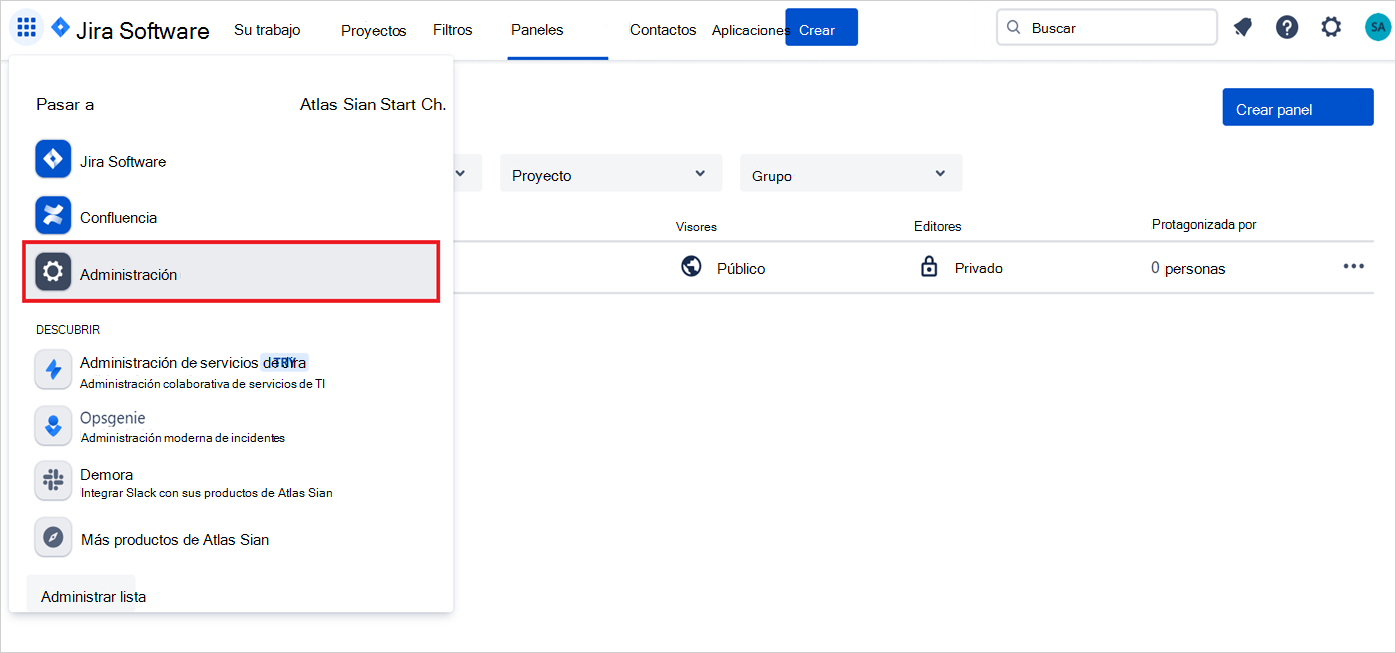
Vaya a Configuración:> claves de API y, a continuación, Cree una clave de API. (La documentación de Atlassian para crear claves de API también se puede encontrar aquí).
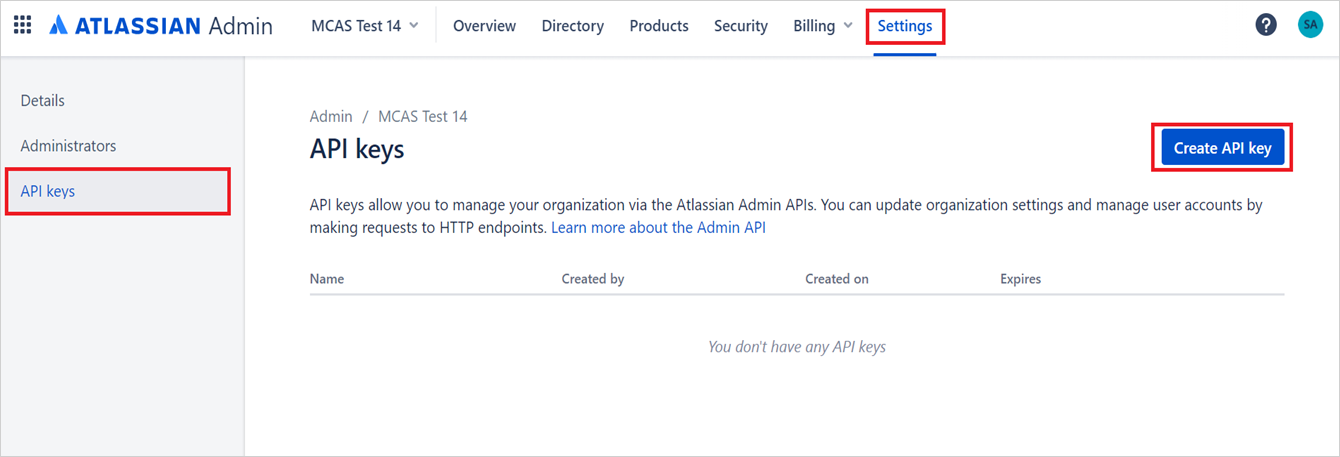
Asigne los siguientes valores a la clave de API:
Nombre: Puede dar cualquier nombre. El nombre recomendado es Microsoft Defender for Cloud Apps para que pueda tener en cuenta esta integración.
Expira en: Establezca la fecha de expiración como un año a partir de la fecha de creación (esta es la hora máxima de Atlassian para la fecha de expiración).
Nota:
Según los requisitos de la API de Atlassian, deberá crear cada año una clave de API para esta integración.
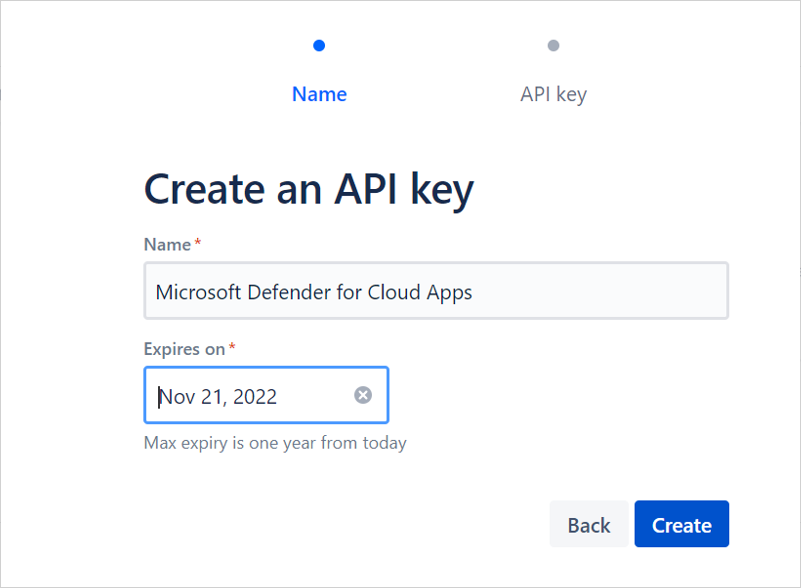
Después de seleccionar Crear, copie el identificador de organización y la clave de API. Lo necesitará más adelante.
Nota:
Comprobar el dominio: para ver los usuarios de Atlassian y sus actividades en Defender for Cloud Apps, debe comprobar el dominio. En Atlassian, los dominios se usan para determinar qué cuentas de usuario puede administrar su organización. No verá los usuarios y sus actividades si sus dominios no se comprueban en la configuración de Atlassian. Para comprobar los dominios de Atlassian, consulte Comprobación de un dominio para administrar cuentas.
Configuración de Defender for Cloud Apps
En el portal de Microsoft Defender, seleccione Configuración. A continuación, elija Aplicaciones en la nube. En Aplicaciones conectadas, seleccione Conectores de aplicaciones.
En la página Conectores de aplicaciones, seleccione +Conectar una aplicación, seguido de Atlassian.
En la ventana siguiente, asigne un nombre descriptivo a la instancia y seleccione Siguiente.
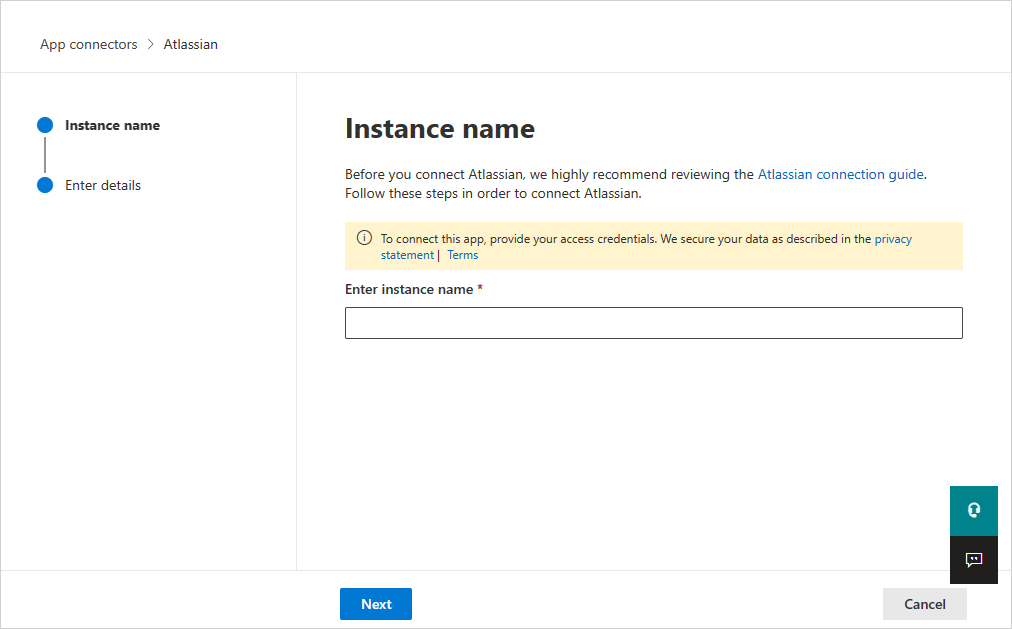
En la página siguiente, escriba el identificador de la organización y la clave de API que guardó antes.
Nota:
- La primera conexión puede tardar hasta cuatro horas en obtener todos los usuarios y sus actividades.
- Las actividades que se mostrarán son las que se generaron desde el momento en que se conecta el conector.
- Las actividades del registro de auditoría "Atlassian Access" las capturan las aplicaciones de Defender for Cloud. Actualmente no se capturan otras actividades. Consulte Registros de auditoría de productos.
- Una vez que el estado del conector se marca como Conectado, el conector está activo y funciona.
Revocación y renovación de claves de API
Microsoft recomienda usar claves o tokens de corta duración para conectar aplicaciones como procedimiento recomendado de seguridad.
Se recomienda actualizar la clave de api de Atlassian cada 6 meses como procedimiento recomendado. Para actualizar la clave, revoque la clave de API existente y genere una nueva clave.
Para revocar la clave de API, vaya a admin.atlassian.com>Claves de APIde configuración>, determine la clave de API que se usa para la integración y seleccione Revocar.
Vuelva a crear una clave de API en el portal de administración de Atlassian con los pasos descritos anteriormente.
Después, vaya a la página Conectores de aplicaciones en Microsoft Defender Portal y edite el conector:

Escriba la nueva clave de API generada y seleccione Conectar Atlassian.
En el portal de Microsoft Defender, seleccione Configuración. A continuación, elija Aplicaciones en la nube. En Aplicaciones conectadas, seleccione Conectores de aplicaciones. Asegúrese de que el estado del conector de aplicaciones conectado es Conectado.
Nota:
De forma predeterminada, la clave de API es válida durante 1 año y expira automáticamente después de un año.
Contenido relacionado
Proteger la colaboración con usuarios externos aplicando controles de sesión en tiempo real
Detección de amenazas en la nube, cuentas en peligro y usuarios internos malintencionados
Usar la pista de auditoría de actividades para investigaciones forenses
Límites y limitaciones de velocidad
Los límites de velocidad incluyen 1000 solicitudes por minuto (por clave de API o instancia del conector).
Para obtener más información sobre la limitación de la API de Atlassian, consulte API REST de administración de Atlassian.
Entre las limitaciones se incluyen:
Las actividades se mostrarán en Defender for Cloud Apps solo para los usuarios con un dominio comprobado.
La clave de API tiene un período de expiración máximo de un año. Después de un año, deberá crear otra clave de API desde el portal de Atlassian Administración y reemplazarla por la clave de API antigua en la consola de Defender for Cloud Apps.
No podrá ver en Defender for Cloud Apps si un usuario es administrador o no.
Las actividades del sistema se muestran con el nombre de cuenta del sistema interno de Atlassian .
Pasos siguientes
Si tiene algún problema, estamos aquí para ayudarle. Para obtener ayuda o soporte técnico para el problema del producto, abra una incidencia de soporte técnico.